In passato abbiamo segnalato alcuni programmi per registrare il Desktop, in questa guida proponiamo strumenti tramite cui è possibile registrare il Desktop mentre si gioca.
Se non sappiamo come mostrare agli amici le nostre prodezze con i videogiochi, rischiamo che non ci credano e dovremo passare ore a spiegare concetti che con un video sarebbero stati espressi in pochi minuti.
Per questo molti avranno sentito la necessita di registrare il desktop mentre si gioca, vuoi per salvare le proprie gesta e poi condividerle in internet, su YouTube per esempio, o ancora per insegnare a qualche amico i trucchi e le strategie preferite o semplicemente per vantarsi con chi non crede che si sia ottenuto un certo punteggio.
In tutti questi casi si rende necessario utilizzare un programma per registrare il desktop mentre si gioca. Si tratta di software appositi, simili in parte a quelli che si possono utilizzare per registrare il desktop, ma con la differenza di essere pensati appositamente per il gioco, essi sono adatti alla registrazione di grafiche in due dimensioni e anche in tre dimensioni, statiche e in movimento, e sono in grado di funzionare senza blocchi e in maniera interattiva mentre altri programmi sono in esecuzione.
Questa caratteristica è forse la più importante, i giochi per Pc difatti solitamente utilizzano molte risorse e un normale programma di registrazione del desktop rischierebbe di non funzionare visto che anche questo ultimo è progettato per utilizzare quasi tutte le risorse di sistema disponibili. I programmi per registrare il desktop mentre si gioca invece sono appositamente pensati per essere leggeri, ma servire comunque allo scopo, ovvero riprendere quanto avviene sul desktop del computer.
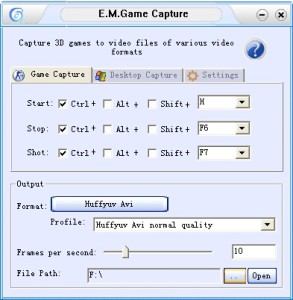
Vediamo dunque alcuni programmi di questo tipo iniziando da E.M Free Game Capture. Si tratta di un programma gratuito e piuttosto conosciuto. Utilizzare E.M Free Game Capture è piuttosto semplice, una combinazione di tasti ci consentirà di avviare la registrazione del desktop durante una normale partita di gioco, senza dovere interrompere il gioco stesso. Allo stesso modo, una combinazione di tasti bloccherà la registrazione del video a piacimento. Il programma ci lascerà personalizzare le scorciatoie da tastiera, che per default sono Ctrl+F5 per avviare la registrazione desktop e Ctrl+6 per fermarla. Il fatto di potere personalizzare le scorciatoie da tastiera garantisce la compatibilità con qualsiasi gioco visto che dovessero anche generarsi situazioni di conflitto con le combinazioni di tasti in un singolo gioco, potremo sempre modificarle. Tra le ulteriori opzioni configurabili troviamo il formato del file in output, per esempio .avi, che potrà essere selezionato di volta in volta.
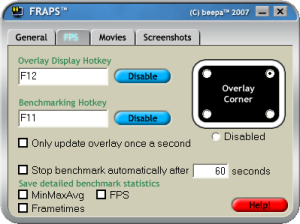
Top della categoria per qualità è Fraps, il quale è a pagamento. Esiste in effetti una versione gratuita che però consente di registrare solo alcuni istantio, sufficienti a farci gustare l’alta qualità dei video che si possono generare con questo prodotto. Ovviamente alla qualità elevata corrisponde una certa pesantezza dei file generati in output, che è il secondo motivo, oltre a quello economico, che ci spinge a optare per altre soluzioni per registrare il desktop mentre si gioca. Se tuttavia si è alla ricerca di un prodotto che possa fornire video di ottima fattura, Fraps è sicuramente tra i migliori strumenti.
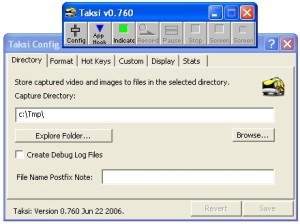
Totalmente gratuito è Taksi Game Recording, software molto simile a Fraps, anche se meno conosciuto. Questo programma ci permette di effettuare registrazioni del desktop di buona qualità sia mentre giochiamo che mentre eseguiamo applicazioni 3D. Oltre alla registrazione video, utilizzando questo software potremo anche fare screenshot di quanto stiamo visualizzando a video.
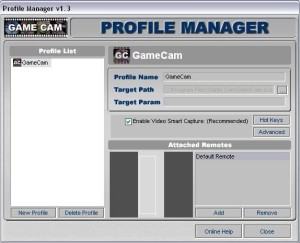
Ugualmente gratuito è Game Cam, il quale si installa come servizio di Microsoft Windows e dunque rimane in esecuzione in background permettendoci di registrare video e scattare foto del desktop all’occorrenza, senza dovere attendere l’avvio del programma. Si tratta di uno strumento piuttosto leggero che prevede un solo formato di registrazione per i file video, .avi.
Anche PlayClaw utilizza poche risorse. In questo caso potremo scegliere la qualità del video in output e anche il formato. Unico limite, è a pagamento.
Come PlayClaw, Dxtory prevede l’acquisto della licenza d’uso, ma va detto che assieme a Fraps risulta essere uno dei software per registrare desktop mentre di gioca più completi, con possibilità di personalizzare qualità del video, le dimensioni, il formato e anche di registrare l’audio in contemporanea con il video.
Game Camcorder, invece, è disponibile in due versioni, a pagamento e gratis,anche se questa ha delle limitazioni che consentono comunque una certa usabilità del software.
Terminiamo parlando di una piattaforma gratuita che ci consente non solo di registrare desktop mentre si gioca ma anche di condividere i video, Wegame. Il programma è semplice da usare e intuitivo ma per usufruire dello stesso dovremo registrarci al servizio, che ribadiamo essere gratuito.